
一、Linux 基础
1.1 用户类型
- root用户
一个特殊的管理员账户
也被称为超级用户
root已接近完整的系统控制,对系统损害几乎有无限的能力 - 普通(非特权)用户
除非必要,不要登录为root
权限有限
造成损害的能力比较有限
是什么用户是由用户uid来决定 ,查看方法
id -u
1.2 终端 terminal
1.2.1 终端类型
- 控制台终端:/dev/console
- 串行终端:/dev/ttys#
- 虚拟终端:tty: /dev/tty#
- 图形终端:startx,xwindows
- 伪终端:tpy:/dev/pts/# 如:ssh远程连接
1.2.2 查看当前终端设备:tty
范例:
[20:00:11 root@localhost ~]#tty
/dev/pts/0
1.2.3 查看所有的登录终端:who | w
[20:14:12 root@localhost ~]#who
root pts/0 2020-11-25 08:37 (192.168.10.1)
root pts/1 2020-11-25 20:14 (192.168.10.1)
w命令也能看到其他终端在做什么!!
[20:14:15 root@localhost ~]#w
20:14:38 up 11:40, 2 users, load average: 0.05, 0.03, 0.05
USER TTY FROM LOGIN@ IDLE JCPU PCPU WHAT
root pts/0 192.168.10.1 08:37 6.00s 4.11s 0.00s w
root pts/1 192.168.10.1 20:14 28.00s 0.02s 0.02s -bash
1.3 交互式接口
交互式接口:启动终端后,在终端设备附加一个交互式应用程序
1.3.1 交互式接口类型
- GUI:Graphic User Interface
- X protocol,window manager,desktop
- Desktop:
- NOME(C,图形库gtk)
- KDE(C++,图形库qt)
- XFCE(轻量级桌面)
- CLI:Command Line Interface
- shell程序
1.3.2 什么是shell
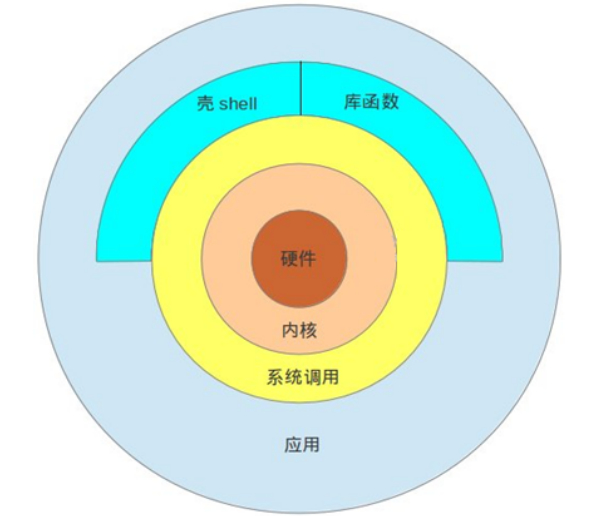
Shell是Linux系统的用户界面,提供了用户与内核进行交互操作的一种接口。它接收用户输入的命令并把他送入内核去执行
shell也被称为LINUX的命令解释器(command interpreter)
shell也是一种高级程序设计语言
1.3.3 各种Shell
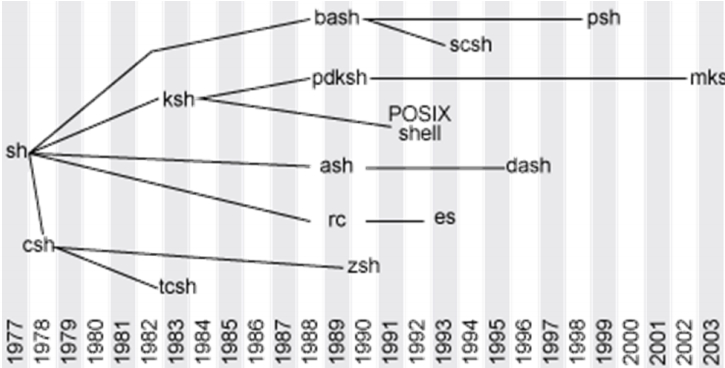
- sh:Steve Bourne
- bash:Bourne-Again Shell,GPL,CentOS和Ubuntu默认使用
- csh:c shell,C语言风格
- tcsh
- ksh:Korn Shell,AIX 默认 shell
- zsh:MacOS默认shell
1.3.4 bash shell
GNU Bourne-Again Shell(bash)是GNU计划中重要的工具软件之一,目前也是Linux标准的shell,与sh兼容
显示当前使用的shell
[20:26:04 root@localhost ~]#echo $SHELL
/bin/bash
显示当前系统支持的所有shell
[20:44:22 root@localhost ~]#cat /etc/shells
/bin/sh
/bin/bash
/usr/bin/sh
/usr/bin/bash
1.4 设置主机名
hostname NAME 这个是一个临时修改主机名命令,重启计算机后会失效
Centos7,8 Ubuntu久修改主机名
hostnamectl set-hostname zhangzhuo-mage-10.11-centos7
执行完成这个命令他的存储文件在/etc/hostname中
Centos6包括之前版本永久修改主机名去/etc/sysconfig/network中修改
hostname -I 可以显示当前主机IP地址
注意:主机名不要使用下划线,有可能导致一些服务报错。但支持横线。
1.5 命令提示符
命令提示符:prompt
范例:
[root@zhangzhuo-mage-10 ~]#
#管理员
$普通用户
~用户家目录
修改提示符格式,提示符有PS1系统变量来决定,如果要永久修改需要写到文件中。
[09:19:35 root@zhangzhuo-mage-10 ~]#PS1="\[\e[1;32m\][\[\e[0m\]\t \[\e[1;33m\]\u\[\e[36m\]@\h\[\e[1;31m\] \W\[\e[1;32m\]]\[\e[0m\]\\$"
临时修改
1.6 执行命令
1.6.1 命令执行过程
输入命令后回车,由shell程序找到键入命令所对应的可执行程序或代码,并由其分析后提交给内核分配资源将其运行起来。
命令的执行的优先级:1 别名 2内部 3 hash 4 $PATH 5 command not found
只要在前面的选项中找到你要执行的命令,后面的选项就不会在寻找了。
1.6.2 shell中可执行的俩种命令
- 内部命令:由shell自带的,而且通过某命令形式提供,开机之后由于shell在后台运行所有内部命令大多都常驻在内存中。要比外部命令执行要快
- 外部命令:在文件系统路径下有对应的可执行程序文件,存放在系统变量PATH中的路径中。
区别指定的命令是内部或外部命令
type -a COMMAND-a 显示所有作用如果一个命令既是外部命令也是内部使用type只会显示他为内部命令加-a可以显示系统中所有的echo命令
1.6.2.1 内部命令相关
- help 内部命令列表
- enable 管理内部命令
- enbale cmd 启用内部命令
- enbale -n cmd 禁用内部命令
- enable -n 查看所有禁用的内部命令
1.6.2.2 执行外部命令
查看外部命令路径
which 显示外部命令的路径whereis 显示外部命令的路径和命令相关的文档
Hash缓存表
系统开机后hash表为空,当外部命令执行时,默认会从PATH路径下寻找该命令,找到后会将这条命令的路径记录到hash表中,当再次使用该命令时,shell解释器首先会查看hash表,存在将执行,如果不存在,将回去PATH路径下寻找,利用hash缓存表可大大提高命令的调用速率。
hash 命令常见用法
- hash 显示hash缓存
- hash -l 显示hash缓存,可作为输入使用
- hash -p path name 将命令全路径path起别民为name
- hash -t 打印缓存中name的路径
- hash -d name 清除name缓存
- hash -r 清除缓存
1.6.3 命令别名
对于经常执行的较长的命令,可以将其定义成较短的别名,以方便执行
显示当前shell进程所有可用的命令别名
alias
定义别名NAME,其相当于执行命令VALIUE
alias NAME='VALUE' 重启系统之后失效永久定义可以写到~/.bashrc目录中,登录这个用户生效,所有用户生效需要写到/etc/bashrc中格式为:写道文件最后格式为 alias rm='rm -i'配置文件修改后不会立即生效可以退出终端重新进入或者使用source重新读取下文件source ~/.bashrc
撤销别名
unalias name-a 取消所有别名
如果别名同原命令同名,如果要执行原命令,可使用
\rm
1.6.4 命令格式
COMMAND [OPTIONS...] [ARGUMENTS...]
选项:用于启用或关闭命令的某个或某些功能
参数:命令的作用对象,比如:文件名,用户名
注意:
- 多个选项以及参数和命令之间使用空白字符分割
- 取消和结束命令执行:Ctrl+c,Ctrl+d
- 多个命令可以用";"符号分开
- 一个命令可以用\分成多行
1.7 常见命令
1.7.1 常见命令
1.7.1.1 硬件信息查看
查看cpu
lscpucat /proc/cpuinfo
查看内存信息
free -hcat /proc/meminfo
查看磁盘信息
lsblkcat /proc/partitions
1.7.1.2 软件信息查看
查看系统版本
Centos以上版本和ubuntu
cat /etc/os-release
Centos6
cat /etc/redhat-release
查看内核信息
uname -r
1.7.2 日期和时间
Linux的俩种时钟
- 系统时钟:由Linux内核通过CPU的工作频率进行的
- 硬件时钟: 主板
相关命令
- date 显示和设置系统时间
- 参数:
- %F 显示年月日
- %T 显示时分秒
- -d 可以用来显示过去的时间
- 参数:
范例:
date +%sdate -d @1509536033[17:21:34 root@zhangzhuo-mage-10 ~]#date +%F2020-11-26[17:21:48 root@zhangzhuo-mage-10 ~]#date +%T17:23:41#显示前一天前一小时的时间,相对于现在[11:15:22 root@centos8 ~]#date -d '-1 days -1 hours' +%F-%T2021-01-04-10:15:23days 天数hours 时间#设置时间[13:53:49 root@centos8 ~]#date -s "2020-01-04 1:29:50"
- clock,hwclock:显示硬件时钟
- -s,--hctosys 以硬件时钟为准,校正系统时间
- -w,--systohc 以系统时钟为准,校正硬件时间
范例:
[14:49:35 root@centos7 ~]#ll /usr/sbin/clocklrwxrwxrwx. 1 root root 7 Nov 27 20:09 /usr/sbin/clock -> hwclock
时区:
/etc/localtime 本机时区存放在这里如果要重新设置时区所有时区存放在/usr/share/zoneinfo/目录下设置中国时区ln -s -f /usr/share/zoneinfo/Asia/Shanghai /etc/localtimetimedatectl set-timezone Asia/Shanghai
显示日历:
cal -y
1.7.3 关机重启
关机:
- halt
- poweroff
重启:
- reboot
- -f:强制,不调用shutdown
- -p:切断电源
关机或重启:shutdown
shutdown [OPTIONS].. [TIME] [MESSAGE]-r:reboot-h:halt-c:cancelTIME:无指定,默认相当于+1(centos7) now:立刻 +#:相对于时间表示发,几分钟后 hh:mm:绝对时间表示,指具体时间最后可以跟提示时间
1.7.4 输入信息
echo 命令可以将后面跟的字符进行输出
功能:显示字符,echo会将输入的字符串送往标准输出。输出的字符串间以空白字符隔开,并在最后加上换行号
语法:
echo [-neE] [字符串]-E 默认不支持\解释功能-n 不自动换行-e 启用\字符的解释功能
显示变量
echo "$VAR_NAME" 变量会替换,弱引用 ""echo '$VAR_NAME' 变量不会替换,强引用 ''
启用命令选择-e,若字符串出现一下字符,则特别加以处理,而不会把他当成一般文字输出
\a 发出警告声\b 退格键\c 最后不加上换行符\e escape,相当于\033\n 换行\r 回车\t 插入tab\ 插入\字符\0nnn 插入nnn(八进制)所代表的ASCII\xHH 插入HH(十六进制)所代表的ASCII数字
1.8 字符集和编码
1.8.1 ASCII码
ascii查看
yum install man-pages 查看没有的话安装这个man 7 ascii
1.8.2 Unicode编码
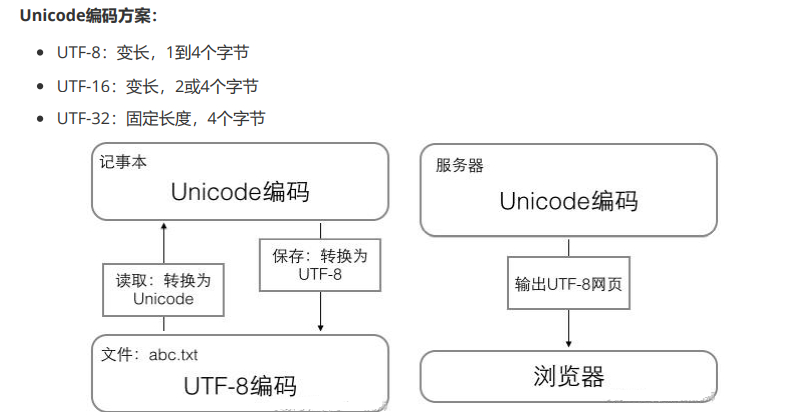
[16:09:27 root@centos8 ~]#echo $LANG 现在系统所使用的语言en_US.UTF-8
注意:如果一个文件储存的时候使用的什么编码方式,到打开时也得使用相同的编码方式,才可以正确的显示文档的内容,不然就会出现乱码。
1.9 命令行扩展和被括起来的集合
1.9.1 命令行扩展:$() 和 ```COMMAND` ``
把一个命令的输出打印给另一个命令的参数,里面一定要放有输出结果的命令。
$(hostname) `hostname`
范例:
[16:03:53 root@zhangzhuo-mage-10 ~]#echo $(hostname)zhangzhuo-mage-10.11-centos7[17:20:37 root@zhangzhuo-mage-10 ~]#echo `hostname`zhangzhuo-mage-10.11-centos7
结论:
单引号:强引用什么都不认识,任何东西都会识别为字符串双引号:弱引用可以识别变量,不能识别命令。反向单引号:里面必须是能执行的命令且有输出信息,变量和命令都识别。命令进行执行后返回的内容在交给引用反向单引号的命令执行。
1.9.2 括号扩展: { }
可以实现打印重复字符的简化形式
范例:
[17:33:00 root@zhangzhuo-mage-10 ~]#echo file{1..5}file1 file2 file3 file4 file5[17:44:36 root@zhangzhuo-mage-10 ~]#echo file{1,3}file1 file3[17:48:30 root@zhangzhuo-mage-10 ~]#echo {A..Z}A B C D E F G H I J K L M N O P Q R S T U V W X Y Z[17:49:58 root@zhangzhuo-mage-10 ~]#echo {a..z}a b c d e f g h i j k l m n o p q r s t u v w x y z[17:50:28 root@zhangzhuo-mage-10 ~]#echo {1..100..5}1 6 11 16 21 26 31 36 41 46 51 56 61 66 71 76 81 86 91 96[17:45:54 root@zhangzhuo-mage-10 ~]#echo file{1..5}.{txt,log}file1.txt file1.log file2.txt file2.log file3.txt file3.log file4.txt file4.log file5.txt file5.log
1.10 命令行历史
保存你输入的命令历史。可以用它来重复执行命令
登录shell时,会读取命令历史文件中记录下的命令~/.bash_history
登录进shell后新执行的命令只会记录在缓存中;这些命令会在用户退出时“追加”支历史文件中
命令:history
参数:-c:清空命令历史n:显示最近的n条记录-a:追加本次会话新执行的命令到历史文件HISTTIMEFORMAT="%F %T `whoami` " 设置历史记录带日期时间
二、获取帮助
获取帮助的能力决定了技术的能力
多层次的帮助
- whatis
- command --help
- man and info
- /user/share/doc/
- Red Hat documentation
- 其他网站搜索
2.1 whatis
whatis使用数据库来显示命令的简短描述
刚安装后不可立即使用,需要制作数据库
#Centos 7 版本之后mandb#Centos 6 版本之前makewhatis
范例:
[18:51:41 root@zhangzhuo-mage-10 ~]#whatis rmrm (1) - remove files or directories
2.2 查看命令的帮助
内部命令:
- help COMMAND
- man bash
外部命令和软件:
- COMMAND --help 或 COMMAND -h
- 使用手册(manual)
man COMMAND
- 信息页
info COMMAND
- 程序自身的帮助文档
README
INSTALL
ChangeLog
- 程序官方文档
官方站点
- 发行版的官方文档
- (7)Google
2.3 --help 或 -h选项
显示用法总结和参数列表,使用的大多数并非所有的
范例:
[19:01:20 root@zhangzhuo-mage-10 ~]#date --helpUsage: date [OPTION]... [+FORMAT]or: date [-u|--utc|--universal] [MMDDhhmm[[CC]YY][.ss]]Display the current time in the given FORMAT, or set the system date.
格式说明:
[ ]表示可选项CAPS或<>表示变化的数据...表示一个列表x|y|z的以上是“x”或“y”或“z”-abc 的意思是-a -b -c{ }表示分组
范例:
1.显示当前时间,格式2016-06-18 10:20:30date +%F\ %T2.显示今天星期几date +%u3.设置当前日期为2019-08-07 06:05:10date -s "2019-08-07 06:05:10"
2.4 man命令
man提供命令帮助的文件,手册页存放在/usr/share/man
几乎每个命令都有man的“页面”
中文man需要安装包man-pages-zh-CN
man页面分组为不同的“节章”,统称为Linux手册,man 1 man
- 1:用户命令
- 2:系统调用
- 3:C库调用
- 4:设备文件及特殊文件
- 5:配置文件格式
- 6:游戏
- 7:杂项
- 8:管理类命令
- 9:Linux内核API
man命令的配置文件:
#Centos 6 之前版 man 的配置文件/etc/man.config#Centos 7 之后版 man 的配置文件/etc/man_db.conf#ubuntu man 的配置文件/etc/manpath.config
格式:
MANPATH /PATH/TO/SOMEWHERE
也可以指定位置下搜索COMMAND命令的手册页并显示
man -M /PATH/TO/SOMEWHERE COMMAND
查看手册页
man [章节] keyword
man 帮助段落说明
- NAME 名称及简要说明
- SYNOPSIS 用法格式说明
[ ]可选内容- <> 必选内容
- a | b 二选一
- { } 分组
- ...同一内容可出现多次
- DESCRIPTION 详细说明
- OPTIONS 选项说明
- EXAMPLES 示例
- FILES 相关文件
- AUTHOR 作者
- COPYRIGHT 版本信息
- REPORTING BUGS bug信息
- SEE ALSO 其他帮助参考
列出所有帮助
man -a passwd
搜索man手册
列出所有匹配的页面,使用whatis 数据库man -k passwd相当于whatis
打印man帮助文件的路径
man -w [节章] passwd[20:19:50 root@zhangzhuo-mage-10 ~]#man -w 1 passwd/usr/share/man/man1/passwd.1.gz
man命令的操作方法:使用less命令实现
2.5 info
info 命令格式
info [命令]
